chrome 修改语言 Chrome浏览器如何更改语言设置
更新时间:2024-01-05 17:58:52作者:xtliu
Chrome浏览器作为全球最受欢迎的网络浏览器之一,为用户提供了丰富的功能和便捷的浏览体验,对于一些非英语母语的用户来说,使用英文界面可能会带来一定的困扰。幸运的是Chrome浏览器提供了简便的方法来更改语言设置,以适应不同用户的需求。通过修改语言设置,用户可以将Chrome浏览器的界面语言切换为自己熟悉和舒适的语言,从而更好地利用浏览器的各种功能。本文将介绍如何在Chrome浏览器中修改语言设置,帮助用户轻松实现个性化的浏览体验。
具体方法:
1.打开Chrome浏览器,点击右上角的“...”按钮,然后找到“设置”功能项。点击“设置”。

2.进入“设置”页面之后,一直把页面往下拉。找到并点击“高级”按钮。
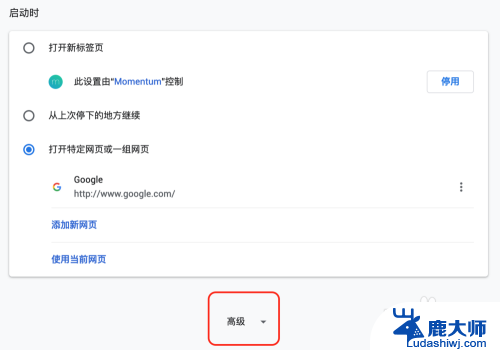
3.“高级”设置选项展开之后,继续把页面向下拉。找到“语言”功能。
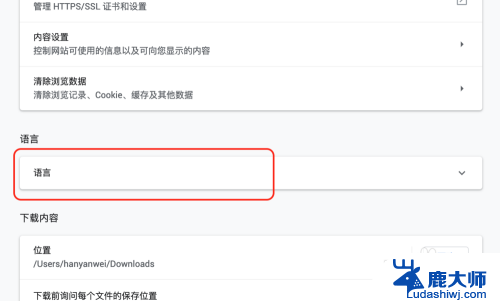
4.点击“语言”功能右侧的下拉按钮,展开“语言”设置项。展开之后,点击“添加语言”。
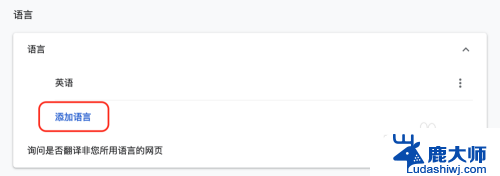
5.在“添加语言”弹出框中,输入想要添加的语言来搜索。比如输入“中文”,出现搜索结果之后,勾选“中文(简体)”。
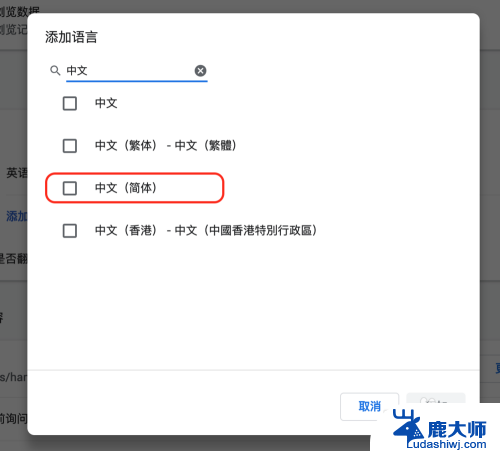
6.回到语言功能之后,点击某一语言右侧的“...”按钮,可以选择“上移”。“下移”,或“移到顶部”来调整语言优先顺序。
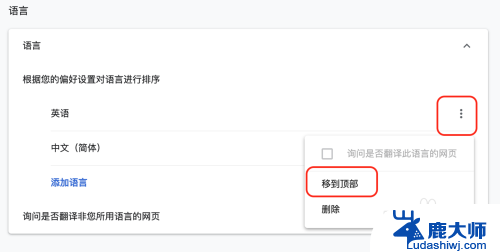
以上就是Chrome修改语言的全部内容,如果遇到这种情况,你可以按照以上步骤解决,非常简单和快速。
chrome 修改语言 Chrome浏览器如何更改语言设置相关教程
- 把chrome浏览器设成默认浏览器 如何将谷歌浏览器Chrome设置为电脑的默认浏览器
- chrome首页设置 Chrome浏览器怎么设置主页为百度
- wps2016版的word文档怎么进行语言设置 wps 2016版word文档的语言设置方法
- 谷歌浏览器打开flash插件 Chrome浏览器内置FLASH插件的设置方法
- 谷歌浏览器默认设置 如何将谷歌浏览器Chrome设置为默认浏览器
- 怎么注册谷歌浏览器 如何在Chrome浏览器中注册账户
- 蓝牙耳机换中文语音 蓝牙耳机中文语言设置方法
- 如何登陆chrome账户 Chrome浏览器在哪里进行账号登录
- 怎么设置默认浏览器电脑 怎么修改电脑默认浏览器
- 谷歌浏览器打开兼容模式 chrome浏览器如何开启兼容性模式
- 笔记本电脑怎样设置密码开机密码 如何在电脑上设置开机密码
- 笔记本键盘不能输入任何东西 笔记本键盘无法输入字
- 苹果手机如何共享网络给电脑 苹果手机网络分享到台式机的教程
- 钉钉截图快捷键设置 电脑钉钉截图快捷键设置方法
- wifi有网但是电脑连不上网 电脑连接WIFI无法浏览网页怎么解决
- 适配器电脑怎么连 蓝牙适配器连接电脑步骤
电脑教程推荐